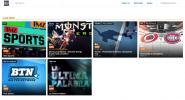Οι καλύτερες εναλλακτικές λύσεις για το TVAddons 'Fusion ενώ το TVAddons.ag είναι Down
Υπάρχουν πολλά δημοφιλή προγράμματα κέντρων πολυμέσων στην αγορά σήμερα. Το Kodi είναι ένα από τα πιο μοναδικά, καθώς προσφέρει τεράστια ευελιξία ενώ παραμένει δωρεάν και ανοιχτού κώδικα. Πρόσθετα τρίτων κατασκευαστών που έγιναν από χρήστες του Kodi και διανεμήθηκαν μέσω ιστότοπων αποθετηρίου δίνουν στο λογισμικό ευρύτερη εμβέλεια, τραβώντας σε χιλιάδες δωρεάν ροές τηλεόρασης, ταινιών, σπορ και ψυχαγωγίας για να παρακολουθούν οι χρήστες από την άνεση των σπιτιών τους.

Αρκετά αποθετήρια πρόσθετων έχουν έρθει και έχουν περάσει όλα αυτά τα χρόνια, αλλά μία από τις πιο δραματικές εξόδους από τη σκηνή του Kodi ήρθε τον Ιούνιο του 2017. Το αποθετήριο TVAddons.ag Fusion φιλοξένησε περίπου 1.500 πρόσθετα στο απόγειό του, παρέχοντας τόσο νόμιμο όσο και λιγότερο από το νόμιμο περιεχόμενο στους χρήστες του Kodi. Το αποθετήριο και ο ιστότοπος εξαφανίστηκαν απότομα εν μέσω αναφορών αγωγών περί πνευματικών δικαιωμάτων και προστίμων που είχαν επιβληθεί στους κατόχους του ιστότοπου και δεν υπάρχει λόγος για το αν θα επιστρέψει ή όχι.
Εγγύηση επιστροφής χρημάτων 30 ημερών
Με το κλείσιμο του TVAddons, εκατοντάδες πρόσθετα έγιναν άχρηστα τη νύχτα. Το Fusion έφερε μια απίστευτη ποσότητα περιεχομένου ροής στο Kodi και δεν αντικαθίσταται εύκολα από έναν μόνο πόρο. Ευτυχώς, υπάρχουν πολλά αποθετήρια αντικατάστασης και πρόσθετα που αποκαθιστούν κάποια λειτουργικότητα που χάθηκε με το κλείσιμο.
Πρώτο βήμα: Ποτέ μην χρησιμοποιείτε το Kodi χωρίς VPN
Το κλείσιμο του TVAddons ήταν μια απογοητευτική υπενθύμιση ότι μεγάλο μέρος του οικοσυστήματος Kodi υπάρχει σε μια νομική γκρίζα περιοχή. Ενώ το ίδιο το Kodi είναι ανοιχτού κώδικα και νόμιμο για χρήση, μερικά από τα πρόσθετα που μπορείτε να εγκαταστήσετε φούστα γύρω από αυτούς τους κανόνες. Το Fusion ήταν ένα τέτοιο πρόσθετο και η εξαφάνισή του μαζί με το TVAddons έκαναν πολλούς χρήστες του Kodi να συσσωρευτούν και να προετοιμαστούν για να παλέψουν για το απόρρητό τους.
Είναι εκπληκτικά εύκολο για τους κυβερνητικούς φορείς και τους τοπικούς παρόχους υπηρεσιών να παρακολουθούν και να παρακολουθούν τους χρήστες του διαδικτύου. Όλα όσα κάνετε στο διαδίκτυο έστειλε μέσω ενός δικτύου ISP όπου είναι συνδεδεμένο και αποθηκευμένο επ 'αόριστον. Η διεύθυνση IP σας, η οποία εκχωρείται από τον ISP και σχετίζεται άμεσα με τον λογαριασμό σας στο Διαδίκτυο, επισημαίνεται μαζί με όλες τις διαδικτυακές δραστηριότητες. Κάθε ιστότοπος που επισκέπτεστε και κάθε torrent που κατεβάζετε μπορεί να αναφέρεται από εδώ και το εύρος ζώνης σας μπορεί να περιοριστεί ή ακόμη και να τερματιστεί ως αποτέλεσμα. Κάθε φορά που χρησιμοποιείτε και το Kodi, ο πάροχος υπηρεσιών σας μπορεί να κάνει μια σημείωση και να τον χρησιμοποιήσει σε μελλοντική ημερομηνία.
Χρησιμοποιώντας ένα εικονικό ιδιωτικό δίκτυο, αυτοί οι φόβοι παρακολούθησης και παρακολούθησης δεν είναι πια. Τα VPN κρυπτογραφούν ό, τι αφήνει τον υπολογιστή σας. Κάθε κομμάτι δεδομένων που αποστέλλεται μέσω του ISP σας είναι τυλιγμένο σε κωδικοποιημένο κώδικα, καθιστώντας αδύνατη την ανακάλυψη του περιεχομένου. Είτε κάνετε λήψη από δίκτυα P2P είτε παρακολουθείτε ροές ταινιών μέσω του Kodi 24/7, το μόνο που μπορεί να πει ένας ISP είναι ότι χρησιμοποιείτε εύρος ζώνης, αυτό είναι. Τα VPN αποκαθιστούν κάποιο απόρρητο στο Διαδίκτυο και σας βοηθούν να διατηρείτε ασφαλή.
Πώς να επιλέξετε το καλύτερο VPN για το Kodi

Το διαδικτυακό απόρρητο αποτελεί σοβαρή ανησυχία για τους απλούς χρήστες του Διαδικτύου. Όποιος χρησιμοποιεί το Kodi πρέπει να πάρει επιπλέον προφυλάξεις. Ένα ποιοτικό VPN μπορεί να προστατεύσει την ταυτότητά σας κρυπτογραφώντας την κίνηση και αποσυνδέοντας τα δεδομένα σας από τοπικές διευθύνσεις IP, ενισχύοντας τόσο το απόρρητο όσο και την ανωνυμία. Εάν το VPN σας δεν συμμορφώνεται με μερικές πολιτικές ασφαλείας ή είναι λιγότερο αξιόπιστο με τις πρακτικές δεδομένων του, ωστόσο, αυτά τα προσεκτικά μέτρα απορρήτου που λάβατε θα είναι όλα για τίποτα.
Υπάρχουν εκατοντάδες πάροχοι VPN στην αγορά, γεγονός που καθιστά μια δύσκολη απόφαση. Προσθέσαμε παρακάτω ορισμένες προτεινόμενες υπηρεσίες που θα σας βοηθήσουν να βρείτε τα καλύτερα VPN για το Kodi. Όταν κάνετε τη δική σας έρευνα, φροντίστε να έχετε υπόψη σας τα ακόλουθα κριτήρια.
Πολιτική μηδενικής καταγραφής - Ο ακρογωνιαίος λίθος του καλού απορρήτου VPN είναι η πολιτική καταγραφής της εταιρείας. Τα VPN μπορούν να αποθηκεύουν κυκλοφορία, χρονική σήμανση και αρχεία καταγραφής αιτημάτων DNS, όπως ακριβώς οι τοπικοί πάροχοι υπηρεσιών. Εάν ένας κυβερνητικός οργανισμός απαιτεί πρόσβαση σε αυτά τα αρχεία καταγραφής, το VPN πρέπει συχνά να τα ανατρέπει. Εάν δεν υπάρχουν αρχεία καταγραφής, ωστόσο, δεν υπάρχουν δεδομένα για κοινή χρήση, απλά και απλά.
Επιτρέποντας όλους τους τύπους κυκλοφορίας - Ορισμένοι πάροχοι VPN επιταχύνουν ή ακόμα και μπλοκάρουν συγκεκριμένους τύπους κυκλοφορίας, συμπεριλαμβανομένων των δικτύων P2P και των torrents. Τα περισσότερα πρόσθετα του Kodi αξιοποιούν αυτά τα πρωτόκολλα για ροές βίντεο, τα οποία θα τα καθιστούσαν εντελώς άχρηστα σε ένα VPN χαμηλής ποιότητας.
Ταχύτητα σύνδεσης - Τα VPN είναι πιο αργά από την μη κρυπτογραφημένη τοπική κίνηση στο Διαδίκτυο, είναι ένα μειονέκτημα που απλά δεν μπορείτε να αποφύγετε. Ορισμένα VPN έχουν αναπτύξει λύσεις που παρέχουν εξαιρετικά γρήγορες ταχύτητες, ωστόσο, που μπορεί να αναιρέσει τα περισσότερα από αυτά τα προβλήματα καθυστέρησης.
# 1 Συνιστώμενο VPN: IPVanish
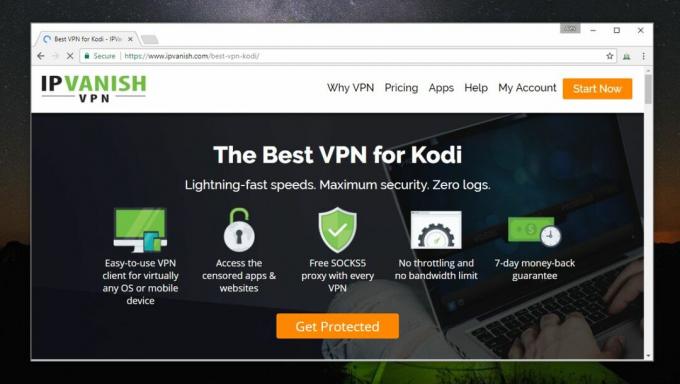
IPVanish είναι ένα εξαιρετικό VPN για όλη τη ροή μέσω του Kodi. Η υπηρεσία διαθέτει αστραπιαίες ταχύτητες με μια πολιτική απορρήτου που περιλαμβάνει μηδενικά αρχεία καταγραφής κίνησης, παρέχοντας μια σταθερή βάση για την ανωνυμία στο διαδίκτυο. Με το IPVanish θα έχετε πρόσβαση σε δίκτυο περισσότερων από 850 διακομιστών σε 60 διαφορετικές χώρες, διαρροή DNS προστασία, ένα αυτόματο διακόπτη kill στο επιτραπέζιο λογισμικό και κρυπτογράφηση AES 256-bit για να διατηρείται κλειστή η κυκλοφορία και ασφαλής. Υπάρχει επίσης απεριόριστο εύρος ζώνης και δεν υπάρχουν περιορισμοί στην κυκλοφορία ή torrents P2P, καθιστώντας την μια εξαιρετική επιλογή για παρακολούθηση δωρεάν ροών βίντεο στο Kodi.
Το IPVanish διαθέτει επίσης:
- Εξαιρετικά εύχρηστες εφαρμογές για όλα τα μεγάλα λειτουργικά συστήματα και κινητές συσκευές.
- Νικήστε το γεωγραφικό αποκλεισμό και τη λογοκρισία ιστοτόπου με περισσότερες από 40.000 διευθύνσεις IP.
- Εξασφαλίστε οποιαδήποτε σύνδεση στο Διαδίκτυο, συμπεριλαμβανομένων των δημόσιων σημείων πρόσβασης Wi-Fi.
Το IPVanish διαθέτει πολλά προγράμματα VPN που προσφέρουν εξαιρετικές εκπτώσεις για μεγαλύτερες συνδρομές.
Με αυτός ο σύνδεσμος, οι αναγνώστες μας θα σώσουν μαζικά — έκπτωση 60% θα επισυναφθεί εάν επιλέξετε το πρόγραμμα ολόκληρου του έτους. Και αναφέραμε ότι υπάρχει επίσης εγγύηση επιστροφής χρημάτων 7 ημερών σε περίπτωση που πρέπει πρώτα να δοκιμάσετε την υπηρεσία.
# 2 Συνιστώμενο VPN: NordVPN
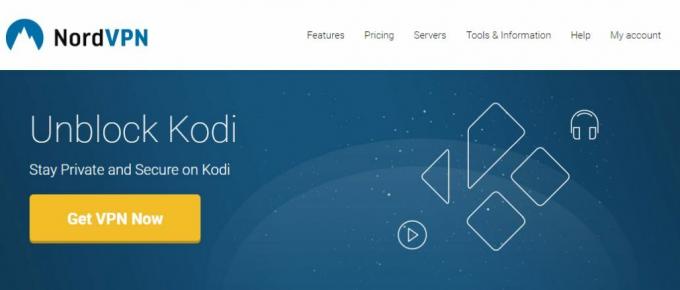
NordVPN είναι ένα εξαιρετικό VPN για χρήση με το Kodi μόνο λόγω της πολιτικής απορρήτου του. Το NordVPN δεν διατηρεί κανένα αρχείο καταγραφής. Δεν υπάρχουν εγγραφές κίνησης, αιτήματα DNS, χρονικές σφραγίδες ή ακόμη και μετρητές εύρους ζώνης. Αυτό σας δίνει ένα καταπληκτικό απόρρητο διασφαλίζοντας ότι τα δεδομένα σας δεν μπορούν να πέσουν ποτέ σε τρίτους. Μαζί με αυτό το NordVPN χρησιμοποιεί επίσης πολλούς διακομιστές που τυλίγουν σημαντικά δεδομένα σε κρυπτογράφηση 2048-bit, καθιστώντας το δυσανάγνωστο ακόμη και σε υπερυπολογιστές. Η εταιρεία καταφέρνει να τα παραδώσει όλα αυτά χωρίς να θυσιάζει επίσης την ταχύτητα, γεγονός που το καθιστά μια εξαιρετική επιλογή για ροές βίντεο HD, παιχνίδια και πολλά άλλα.
Άλλα υπέροχα χαρακτηριστικά από το NordVPN:
- Διαισθητικές προσαρμοσμένες εφαρμογές για συσκευές Windows, Mac, Linux, Android και iOS.
- Ένα τεράστιο δίκτυο με περισσότερους από 1.030 διακομιστές σε 59 διαφορετικές χώρες.
- Μη ελεγχόμενη επισκεψιμότητα που επιτρέπει λήψεις P2P και torrent.
ΓΙΑ ΠΕΡΙΟΡΙΣΜΕΝΟ ΧΡΟΝΟ: Το NordVPN παρέχει όλες τις παραπάνω δυνατότητες με μερικές απίστευτες εκπτώσεις - συνοδεύεται το 2ετές πρόγραμμα τεράστια έκπτωση 66%. Σημασία και θα καταλήξετε να πληρώνετε μόνο 3,99 $ ανά μήνα.
Τρόπος εγκατάστασης αποθετηρίων και πρόσθετων Kodi
Για να μπορέσετε να εγκαταστήσετε οτιδήποτε μέσω του Kodi, θα πρέπει να αλλάξετε μία από τις εσωτερικές του ρυθμίσεις. Ακολουθήστε τις παρακάτω οδηγίες για να το κάνετε έτσι ώστε το Kodi να μπορεί να ανακτήσει αρχεία από εξωτερικές πηγές, κάτι που είναι απαραίτητο για την προσθήκη αποθετηρίων στη συσκευή σας:
- Ανοίξτε το Kodi και κάντε κλικ στο εικονίδιο με το γρανάζι για να μπείτε στο μενού Σύστημα.
- Μεταβείτε στις Ρυθμίσεις συστήματος> Πρόσθετα
- Εναλλαγή του ρυθμιστικού δίπλα στην επιλογή "Άγνωστες πηγές".
- Αποδεχτείτε το προειδοποιητικό μήνυμα που εμφανίζεται.
Με αυτήν την επιλογή ενεργοποιημένη μπορείτε να προσθέσετε πηγές και να κάνετε αποθήκευση αρχείων λήψης Kodi μέσω αυτών των διευθύνσεων URL. Με τη σειρά του θα μπορείτε να εγκαταστήσετε εύκολα αποθετήρια και, στη συνέχεια, να τραβήξετε πρόσθετα και να τα ενσωματώσετε στο Kodi σας λογισμικό. Ακολουθήστε τους παρακάτω οδηγούς για κάθε repo ή πρόσθετο που θέλετε να χρησιμοποιήσετε.
Εναλλακτικές λύσεις στο TVAddons ’Fusion: Repositories
Η αντικατάσταση του TVAddons δεν είναι εύκολη υπόθεση. Ωστόσο, δεν θα θέλατε ποτέ επιλογές στο οικοσύστημα Kodi. Υπάρχει πληθώρα πρόσθετων περιεχομένων, οι κορυφαίοι επιμελητές αποθετηρίου έχουν αρχίσει να συγκεντρώνονται μετά την εξαφάνιση του Fusion. Ίσως χρειαστεί να εγκαταστήσετε μερικά επιπλέον repos και να χρησιμοποιήσετε πρόσθετα που δεν έχετε συνηθίσει, αλλά με λίγη προσπάθεια μπορείτε να βρείτε μερικές εξαιρετικές εναλλακτικές λύσεις για το TVAddons και να διατηρήσετε ζωντανές τις ροές Kodi και Καλά.
SuperRepo - Τόνοι πρόσθετων, τόνοι επιλογών
Ένα άλλο από τα μεγαλύτερα αποθετήρια στο περιβάλλον Kodi είναι το SuperRepo. Θα βρείτε περισσότερα από 2.000 πρόσθετα που είναι γεμάτα σε αυτό το τεράστιο αποθετήριο, συμπεριλαμβανομένων επεκτάσεων για ροή ζωντανής τηλεόρασης, παρακολούθηση αθλημάτων, λήψη τελευταίων ταινιών ή αλλαγή της εμφάνισης και της αίσθησης του ίδιου του Kodi. Το SuperRepo κάνει καλή δουλειά διατηρώντας το περιεχόμενό του ενημερωμένο και παρέχει ένα τεράστιο φάσμα περιεχομένου. Εάν προσθέσετε μόνο ένα αποθετήριο στην εγκατάσταση του Kodi, κάντε το SuperRepo.

Πώς να προσθέσετε το SuperRepo στο Kodi:
- Ανοίξτε το Kodi στην τοπική σας συσκευή.
- Κάντε κλικ στο εικονίδιο με το γρανάζι για να μπείτε στο μενού Σύστημα.
- Μεταβείτε στη Διαχείριση αρχείων> Προσθήκη πηγής (ίσως χρειαστεί να κάνετε κλικ στη διπλή κουκίδα για να μετακινηθείτε στην κορυφή του καταλόγου)
- Πληκτρολογήστε την ακόλουθη διεύθυνση URL ακριβώς όπως εμφανίζεται: http://srp.nu
- Ονομάστε το νέο αποθετήριο "SuperRepo"
- Κάντε κλικ στο "OK".
- Επιστρέψτε στο κύριο μενού του Kodi.
- Επιλέξτε "Πρόσθετα"
- Κάντε κλικ στο εικονίδιο ανοιχτού πλαισίου στο επάνω μέρος της γραμμής μενού.
- Επιλέξτε "Εγκατάσταση από αρχείο Zip"
- Επιλέξτε "SuperRepo" ακολουθούμενο από το όνομα έκδοσης του Kodi.
- Επιλέξτε "Όλα" για να εγκαταστήσετε ολόκληρο το σύνολο πρόσθετων SuperRepo.
- Επιστρέψτε στο μενού Πρόσθετα και κάντε ξανά κλικ στο εικονίδιο ανοιχτού πλαισίου.
- Επιλέξτε "Εγκατάσταση από αποθετήριο"
- Βρείτε και κάντε κλικ στο "SuperRepo All"
- Επιλέξτε τα πρόσθετα SuperRepo που θέλετε να εγκαταστήσετε και προσθέστε τα ανάλογα με τις ανάγκες σας.
Noobs and Nerds - Μικρά αλλά καλά επιμελημένα
Το Noobs and Nerds είναι ένα εξαιρετικό αποθετήριο πολλαπλών χρήσεων. Δεν έχει τις χιλιάδες επιλογές όπως το Fusion ή το SuperRepo, αλλά αυτό που υπάρχει εδώ δείχνει μια απίστευτη ποσότητα στοχασμού και ποιότητας. Θα βρείτε συνδέσμους για βασικά πράγματα όπως τηλεοπτικές εκπομπές και ταινίες, αλλά θα λάβετε επίσης URL για αθλητικά, εξειδικευμένα είδη ταινιών, ακόμη και μερικά περιφερειακά κανάλια για ιρλανδική τηλεόραση ή περιεχόμενο από το BBC.

Πώς να προσθέσετε Noobs και Nerds στο Kodi:
- Ανοίξτε το Kodi στην τοπική σας συσκευή.
- Κάντε κλικ στο εικονίδιο με το γρανάζι για να μπείτε στο μενού Σύστημα.
- Μεταβείτε στη Διαχείριση αρχείων> Προσθήκη πηγής (ίσως χρειαστεί να κάνετε κλικ στη διπλή κουκίδα για να μετακινηθείτε στην κορυφή του καταλόγου)
- Πληκτρολογήστε την ακόλουθη διεύθυνση URL ακριβώς όπως εμφανίζεται: http://nan.aftermathwizard.net/nanrepo/
- Ονομάστε το νέο αποθετήριο "Noobs and Nerds"
- Κάντε κλικ στο "OK".
- Επιστρέψτε στο κύριο μενού του Kodi.
- Επιλέξτε "Πρόσθετα"
- Κάντε κλικ στο εικονίδιο ανοιχτού πλαισίου στο επάνω μέρος της γραμμής μενού.
- Επιλέξτε "Εγκατάσταση από αρχείο Zip"
- Επιλέξτε "Noobs and Nerds"
- Εγκαταστήστε το αρχείο με την ένδειξη "noobsandnerds Repo (2.0) .zip"
- Επιστρέψτε στο μενού Πρόσθετα και κάντε ξανά κλικ στο εικονίδιο ανοιχτού πλαισίου.
- Επιλέξτε "Εγκατάσταση από αποθετήριο"
- Βρείτε και κάντε κλικ στο "αποθετήριο noobsandnerds"
- Επιλέξτε τα πρόσθετα που θέλετε να εγκαταστήσετε και προσθέστε τα ανάλογα με τις ανάγκες σας.
Simply Caz Repo - Ποιότητα πάνω από την ποσότητα
Το Simply Caz, ή το Cazwall repo, είναι η μικρότερη συλλογή πρόσθετων στη λίστα, αλλά αντισταθμίζει τους μικρούς αριθμούς με υψηλή ποιότητα. Το Simply Caz μπορεί να υπερηφανεύεται για πολλά υπέροχα αθλητικά κανάλια και μια χούφτα διάφορα, αλλά οι καλύτερες δυνατότητες είναι οι Βρετανοί Τούρκοι Λίστες αναπαραγωγής και Elysium, τα οποία αποτελούν πόρους μίας στάσης για όλα τα είδη ροών τηλεόρασης και ταινιών, συμπεριλαμβανομένων των ζωντανών περιεχόμενο. Το Simply Caz κάνει εξαιρετική δουλειά διατηρώντας τα πρόσθετά του ενημερωμένα, κάτι που δεν μπορεί πάντα να ισχυριστεί το μεγαλύτερο repos.

Πώς να προσθέσετε το Simply Caz στο Kodi:
- Ανοίξτε το Kodi στην τοπική σας συσκευή.
- Κάντε κλικ στο εικονίδιο με το γρανάζι για να μπείτε στο μενού Σύστημα.
- Μεταβείτε στη Διαχείριση αρχείων> Προσθήκη πηγής (ίσως χρειαστεί να κάνετε κλικ στη διπλή κουκίδα για να μετακινηθείτε στην κορυφή του καταλόγου)
- Πληκτρολογήστε την ακόλουθη διεύθυνση URL ακριβώς όπως εμφανίζεται: http://repo.cazwall.com/sc/
- Ονομάστε το νέο αποθετήριο "cazwall"
- Κάντε κλικ στο "OK".
- Επιστρέψτε στο κύριο μενού του Kodi.
- Επιλέξτε "Πρόσθετα"
- Κάντε κλικ στο εικονίδιο ανοιχτού πλαισίου στο επάνω μέρος της γραμμής μενού.
- Επιλέξτε "Εγκατάσταση από αρχείο Zip"
- Επιλέξτε "cazwall"
- Ανοίξτε το φάκελο με την ένδειξη "Repository (Κάντε κλικ εδώ)"
- Εγκαταστήστε το αρχείο με το όνομα repository.simplycaz - ####. zip (στο αποθετήριο (κάντε κλικ εδώ))
- Επιστρέψτε στο μενού Πρόσθετα και κάντε ξανά κλικ στο εικονίδιο ανοιχτού πλαισίου.
- Επιλέξτε "Εγκατάσταση από αποθετήριο"
- Βρείτε και κάντε κλικ στο "Simply Caz Repo"
- Επιλέξτε τα πρόσθετα που θέλετε να εγκαταστήσετε και προσθέστε τα ανάλογα με τις ανάγκες σας.
Εναλλακτικές λύσεις στο TVAddons 'Fusion: Ατομικά πρόσθετα
Η εμπειρία του TVAddons δεν αφορούσε μόνο την ποσότητα. Το αποθετήριο φιλοξένησε πάνω από 1.500 πρόσθετα σε μία τοποθεσία, τα περισσότερα από τα οποία ήταν αξιόπιστοι πόροι τόσο για δημοφιλές όσο και εξειδικευμένο περιεχόμενο βίντεο. Για να το αντικαταστήσετε σωστά, θα πρέπει να ελέγξετε μερικά γνωστά πρόσθετα που επέζησαν του τερματισμού.
SALTS - Ταινίες και τηλεοπτικές εκπομπές

Η ροή όλων των πηγών ή SALTS για σύντομο χρονικό διάστημα, συγκεντρώνει μια ποικιλία ροών ταινιών και τηλεοπτικών εκπομπών σε μία έξυπνη διεπαφή. Θα βρείτε τα πάντα, από δημοφιλείς και δημοφιλείς ταινίες έως ανεξάρτητες ταινίες, θα μπορείτε να περιηγείστε σε εκπομπές ανά είδος και να αποκτήσετε πρόσβαση στις τελευταίες κυκλοφορίες με λίγα μόνο κλικ. Είναι μια εύκολη και απρόσκοπτη εμπειρία με απίστευτη αξιοπιστία, κάτι που είναι σπάνιο στον κόσμο του πρόσθετου Kodi τρίτων.
Το SALTS διατίθεται μέσω διάφορων αποθετηρίων. Για να διασφαλίσετε ότι διαθέτετε την πιο πρόσφατη έκδοση, είναι καλύτερο να διαβάσετε την επίσημη πηγή. Οι παρακάτω οδηγίες οδηγούν κατευθείαν στο αποθετήριο κώδικα του εκδότη για μια γρήγορη και εύκολη εγκατάσταση.
Πώς να εγκαταστήσετε SALTS για Kodi:
- Επισκεφθείτε το επίσημο αποθετήριο zip στο Github στο πρόγραμμα περιήγησης ιστού.
- Μεταβείτε στον παρακάτω φάκελο και κάντε κλικ σε αυτόν: plugin.video.salts

- Στο εσωτερικό, μεταβείτε στην πιο πρόσφατη έκδοση του αρχείου SALTS και πραγματοποιήστε λήψη του. Η μορφή θα μοιάζει με αυτό: plugin.video.salts - ####. zip
- Μεταβείτε στο κύριο μενού του Kodi.
- Επιλέξτε "Πρόσθετα"
- Κάντε κλικ στο εικονίδιο ανοιχτού πλαισίου στο επάνω μέρος της γραμμής μενού.
- Επιλέξτε "Εγκατάσταση από αρχείο Zip"
- Εντοπίστε το αρχείο που κατεβάσατε παραπάνω και εγκαταστήστε το.
- Περιμένετε λίγα λεπτά, ενώ το SALTS εγκαθιστά ορισμένες εξαρτήσεις.
- Επιστρέψτε στο κύριο μενού του Kodi.
- Κάντε κλικ στο πρόσθετο SALTS και ξεκινήστε τη ροή.
*** Παρακαλώ σημειώστε, σε ορισμένες εκδόσεις Kodi η εγκατάσταση από το αρχείο Zip ενδέχεται να αποτύχει επειδή δεν είναι σε θέση να εγκαταστήσει ορισμένες εξαρτήσεις που χρησιμοποιεί. Η λύση είναι εύκολη - θα πρέπει να εγκαταστήσετε το Log Viewer για το Kodi. Είναι εύκολο να το κάνετε: Από την αρχική οθόνη> Πρόσθετα> Λήψη> Πρόσθετα προγράμματος> Πρόγραμμα προβολής καταγραφής για Kodi> Εγκατάσταση.
Έξοδος - Ταινίες, τηλεοπτικές εκπομπές και άλλα
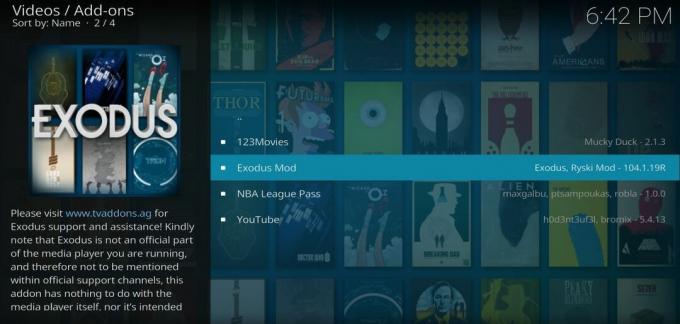
Το Exodus είναι ένα από τα μεγάλα πρόσθετα πολλαπλών χρήσεων που επιβιώνουν. Με αυτό θα μπορείτε να παρακολουθείτε ροές ταινιών ταξινομημένες κατά δημοτικότητα, είδος, έτος ή ακόμα και ηθοποιό. Οι τηλεοπτικές εκπομπές κατηγοριοποιούνται με παρόμοιο τρόπο, μαζί με μια εξαιρετική επιλογή ζωντανών ροών και καναλιών μετάδοσης. Είναι ένα μακροπρόθεσμο και αξιόπιστο πρόσθετο με πλούσιο περιεχόμενο.
Το πρόσθετο Exodus είναι διαθέσιμο μέσω πολλών αποθετηρίων, συμπεριλαμβανομένου του SuperRepo. Για να διασφαλιστεί ότι έχετε την πιο πρόσφατη έκδοση, οι παρακάτω οδηγίες οδηγούν κατευθείαν στον μεταγλωττισμένο κώδικα του πρόσθετου.
Πώς να εγκαταστήσετε το Exodus for Kodi:
- Επισκεφθείτε το επίσημο αποθετήριο zip στο Github στο πρόγραμμα περιήγησης ιστού.
- Μεταβείτε στον παρακάτω φάκελο και κάντε κλικ σε αυτόν: plugin.video.exodus
- Στο εσωτερικό, μεταβείτε στην πιο πρόσφατη έκδοση του αρχείου Exodus και κατεβάστε το. Η μορφή θα μοιάζει με αυτό: plugin.video.exodus - ####. zip

- Μεταβείτε στο κύριο μενού του Kodi.
- Επιλέξτε "Πρόσθετα"
- Κάντε κλικ στο εικονίδιο ανοιχτού πλαισίου στο επάνω μέρος της γραμμής μενού.
- Επιλέξτε "Εγκατάσταση από αρχείο Zip"
- Εντοπίστε το αρχείο που κατεβάσατε παραπάνω και εγκαταστήστε το.
- Επιστρέψτε στο κύριο μενού του Kodi.
- Κάντε κλικ στο πρόσθετο Exodus και ξεκινήστε τη ροή.
Popcornflix - Ταινίες, ντοκιμαντέρ και τηλεοπτικές εκπομπές
Το Popcornflix έχει γίνει μια από τις αγαπημένες αντικαταστάσεις ταινιών της κοινότητας Kodi τους τελευταίους μήνες. Το πρόσθετο διαθέτει μια μεγάλη ποικιλία δωρεάν ροών οργανωμένων ανά είδος και τύπο, προσφέροντάς σας τα πάντα, από δράματα έως θρίλερ, ρομαντισμό, ντοκιμαντέρ, ακόμη και οικογενειακές ταινίες. Υπάρχει επίσης μια μικρή επιλογή τηλεοπτικών σειρών για να βουτήξετε, αλλά σε γενικές γραμμές το Popcornflix αφορά την εμπειρία της μεγάλης οθόνης.

Επειδή το Popcornflix είναι διαθέσιμο από το επίσημο αποθετήριο του Kodi, κάθε εγκατάσταση έχει ήδη εγκατεστημένο το repo. Απλώς ακολουθήστε τον παρακάτω οδηγό για να πάρετε το πρόσθετο.
Πώς να εγκαταστήσετε το Popcornflix για Kodi:
- Μεταβείτε στο κύριο μενού του Kodi.
- Επιλέξτε "Πρόσθετα"
- Κάντε κλικ στο εικονίδιο ανοιχτού πλαισίου στο επάνω μέρος της γραμμής μενού.
- Επιλέξτε "Εγκατάσταση από αποθετήριο"
- Μεταβείτε στο "Kodi Add-on repository" και επιλέξτε το.
- Κάντε κύλιση προς τα κάτω στα πρόσθετα βίντεο και μετακινηθείτε μέχρι να δείτε το "Popcornflix"
- Κάντε κλικ για να το εγκαταστήσετε.
- Επιστρέψτε στο κύριο μενού. Το Popcornflix θα εμφανίζεται τώρα κάτω από την οθόνη των πρόσθετων.
Τρόπος διόρθωσης σφαλμάτων εξάρτησης Kodi
Έχετε δει πολύ συχνά το μήνυμα σφάλματος "Αποτυχία εγκατάστασης εξάρτησης"; Οι χρήστες του Kodi δεν είναι ξένοι στο ζήτημα, αλλά από το κλείσιμο του TVAddons εμφανίζονται πιο συχνά. Εν συντομία, αυτά τα μηνύματα σφάλματος επισημαίνουν προβλήματα που αντιμετωπίζουν ορισμένα πρόσθετα όταν προσπαθούν να έχουν πρόσβαση σε ιστότοπους που δεν υπάρχουν πλέον. Οτιδήποτε φαίνεται στο TVAddons.ag, για παράδειγμα, θα εμφανίσει αυτό το μήνυμα τώρα που ο ιστότοπος είναι εκτός λειτουργίας.
Τα καλά νέα είναι ότι το Kodi καθιστά πολύ εύκολο να μάθετε τι προκαλεί το σφάλμα εξάρτησης και να το απενεργοποιήσετε. Τα κακά νέα είναι ότι σπάνια θα μπορείτε να τα διορθώσετε μόνοι σας. Ακολουθήστε τα παρακάτω βήματα για να διαγνώσετε τα προβλήματα και να τερματίσετε τις προσθήκες που δημιουργούν προβλήματα.
- Περιμένετε μέχρι το Kodi να εμφανίσει το σφάλμα εξάρτησης.
- Ανοίξτε το αρχείο καταγραφής Kodi. Βρίσκεται σε διαφορετικά μέρη σε διαφορετικές εγκαταστάσεις. Χρησιμοποιήστε τη λειτουργία αναζήτησης του λειτουργικού σας συστήματος για να βρείτε το "kodi.log"
- Μετακινηθείτε στο αρχείο καταγραφής μέχρι να δείτε το μήνυμα σφάλματος να εκτυπώνεται σε απλό κείμενο.
- Σημειώστε το πρόσθετο που προσπαθεί να εγκαταστήσει την κατεστραμμένη εξάρτηση. Θα δείτε τη λέξη "ΣΦΑΛΜΑ" ακολουθούμενο από πολλές γραμμές καταλόγων και κείμενο σφάλματος.
- Επιστρέψτε στο Kodi και κάντε κλικ στο "Πρόσθετα" και στη συνέχεια "Όλα"
- Μεταβείτε στο πρόσθετο που προκάλεσε το σφάλμα και κάντε κλικ σε αυτό.
- Στην επόμενη οθόνη, ορίστε την επιλογή κάτω από τα κύρια παράθυρα που λέει "απενεργοποίηση"
- Εάν το πρόσθετο εξακολουθεί να σας δίνει πρόβλημα, ίσως χρειαστεί να το απεγκαταστήσετε εντελώς.
Έρευνα
Πρόσφατες δημοσιεύσεις
Kodi 18 Leia: Το άλφα 1 είναι έξω, εδώ είναι καινούργιο
Μια νέα χρονιά, μια νέα μεγάλη κυκλοφορία για το κέντρο μέσων ανοιχ...
Super Bowl (52) στο Kodi: Ζωντανές ροές για το Super Bowl 2018
Το εντυπωσιακό θέαμα του NFL που είναι το Super Bowl κυκλοφορεί μόν...
Εγκαταστήστε το Kodi στο Firestick και το Fire TV μέσω USB
Δεν υπάρχει έλλειψη τρόπων να παρακάμψετε το Kodi ή οποιαδήποτε άλλ...